Kent xin chia sẻ với bạn một số cách để tạo ra những bức ảnh đẹp chỉ với điện thoại di động của bạn.
Chụp ảnh phải tôn trọng màu sắc thực nhưng trong một vài trường hợp, có thể bạn sẽ muốn bức hình nghiêng về một tông màu cụ thể để đạt được ý đồ của mình. Ví dụ chụp ảnh Tết thì tông màu đỏ hoặc hồng, chụp rừng thì thiên về tông xanh lá, chụp ảnh phong cách "Tây" thì chọn tông màu lạnh chẳng hạn.
Bên cạnh đó còn có thể chèn thêm chữ theo phong cách Typography để tạo điểm nhấn cho ảnh. Tất cả những việc này bạn có thể làm hoàn toàn trên điện thoại thông qua các app ở bên dưới với 5 bước đơn giản sau đây:
1. Dùng 1-click trên điện thoại tối ưu ảnh trước. 2. Cách xóa người, xóa dây điện và các đồ vật không mong muốn ra khỏi bức ảnh của mình. 3. Chỉnh tông màu chất lượng cao, không làm giảm chất lượng ảnh. 4. Thêm chữ theo phong cách Typography

 Bước 1: Dùng 1-click để tối ưu ảnh trước
Bước 1: Dùng 1-click để tối ưu ảnh trước
Nếu điện thoại của bạn hoặc phần mềm quản lý ảnh bạn đang dùng có chức năng Auto-Fix cho ảnh bằng một cú nhấn thì bạn nên thử nó trước. Ví dụ như trên iPhone có nút Auto-Fix trong ứng dụng Photos, nó sẽ tự động làm ảnh chụp của bạn đẹp hơn bằng cách điều chỉnh vùng sáng, tối, độ tương phản của bức ảnh...
Trong khoảng 80% trường hợp (đối với iPhone) thì nút Auto-Fix này sẽ làm cho ảnh đẹp hơn một cách rõ rệt mà không cần phải chỉnh sửa gì thêm, còn lại nếu bạn thấy hài lòng với bức hình gốc hơn thì không cần dùng nút này.

💙Bước 2: Xóa người, xóa dây điện và các đồ vật ra khỏi bức ảnh
Chụp hình lúc đi du lịch là dễ bị dính người vào khung ảnh nhất, để xóa họ ra khỏi bức ảnh thì có thể dùng các app như Photoshop Fix và Snapseed. Cách xóa rất đơn giản, chỉ cần bôi chọn khu vực cần xóa là nó sẽ xóa chủ thể đó ra khỏi bức hình mà vẫn giữ lại được cảnh nền tương đồng với các khu vực xung quanh trong ảnh.

💚 Bước 3: App chỉnh tông màu chất lượng cao, không làm giảm chất lượng ảnh
App chỉnh màu mình yêu thích nhất trên điện thoại đó là VSCO với các ưu điểm: Miễn phí, có cho Android lẫn iOS.
Miễn phí, có cho Android lẫn iOS.
![]() Có sẵn nhiều filter và có thể tải thêm (filter miễn phí và có phí).
Có sẵn nhiều filter và có thể tải thêm (filter miễn phí và có phí).
![]() Có công cụ chỉnh ảnh riêng (Brightness, Contrast, Clarity, Fade, Sharpen, Shadow, Highlight...).
Có công cụ chỉnh ảnh riêng (Brightness, Contrast, Clarity, Fade, Sharpen, Shadow, Highlight...).
![]() Filter chất lượng cực cao, không làm giảm chất lượng ảnh gốc.
Filter chất lượng cực cao, không làm giảm chất lượng ảnh gốc.
![]() Xuất ảnh (Export) với độ phân giải gốc, không bị resize ảnh, có sẵn nhiều mốc độ phân giải để xuất ra.
Xuất ảnh (Export) với độ phân giải gốc, không bị resize ảnh, có sẵn nhiều mốc độ phân giải để xuất ra.
Mặc dù đây là một app chỉnh màu cực kỳ tốt và phổ biến trên thế giới nhưng phần lớn các filter của VSCO đều là tông hơi tối, thiên về màu film, giả cổ, vintage... Tuy nhiên bạn vẫn có thể chuyển sang khu vực edit ảnh để chỉnh thêm độ sáng cho vừa ý.
Để có được tông màu tết, tông màu rừng xanh hay màu như ý muốn thì bạn thử 1 trong 2 cách sau, hoặc cả 2:- Bấm qua một lượt các filter có sẵn của VSCO để xem thử cho đến khi vừa ý.
- Chuyển qua phần edit ảnh và chỉnh hai mục đó là Shadows Tint và Highlights Tint.
 Một app nữa cũng có những bộ filter rất đẹp đó là Instagram, bạn không nhất thiết phải up ảnh lên Instagram mà chỉ lợi dụng nó để lấy các filter mà thôi. Các filter của Instagram có tông màu tươi sáng hơn VSCO nhưng có nhược điểm là không xuất ảnh độ phân giải gốc được (chỉ đạt 1200 x 1200 px).
Bạn cứ vào Instagram, chọn filter tùy thích, sau đó bấm Upload để nó tải lên, lúc này Instagram sẽlưu thêm một ảnh đã chỉnh sửa vào trong điện thoại của bạn, bạn có thể dùng ảnh này để up lên Facebook, đem đi in hoặc gửi cho bạn bè. Còn ảnh đã up lên thì có thể xóa, hoặc trước khi nhấn nút Upload, bạn ngắt Wi-Fi hoặc 3G để nó không upload được (nhưng vẫn sẽ lưu ảnh trong máy).
Ngoài ra, đối với những bạn xài iPhone thì còn có thể dùng chính những filter có sẵn trong app Photos, đây đều là những filter có chất lượng cao và không làm ảnh hưởng đến chất lượng cũng như độ phân giải của ảnh gốc.
Một app nữa cũng có những bộ filter rất đẹp đó là Instagram, bạn không nhất thiết phải up ảnh lên Instagram mà chỉ lợi dụng nó để lấy các filter mà thôi. Các filter của Instagram có tông màu tươi sáng hơn VSCO nhưng có nhược điểm là không xuất ảnh độ phân giải gốc được (chỉ đạt 1200 x 1200 px).
Bạn cứ vào Instagram, chọn filter tùy thích, sau đó bấm Upload để nó tải lên, lúc này Instagram sẽlưu thêm một ảnh đã chỉnh sửa vào trong điện thoại của bạn, bạn có thể dùng ảnh này để up lên Facebook, đem đi in hoặc gửi cho bạn bè. Còn ảnh đã up lên thì có thể xóa, hoặc trước khi nhấn nút Upload, bạn ngắt Wi-Fi hoặc 3G để nó không upload được (nhưng vẫn sẽ lưu ảnh trong máy).
Ngoài ra, đối với những bạn xài iPhone thì còn có thể dùng chính những filter có sẵn trong app Photos, đây đều là những filter có chất lượng cao và không làm ảnh hưởng đến chất lượng cũng như độ phân giải của ảnh gốc.


![[Tuyển dụng] Booker làm việc tại Tân Phú, HCM - Tháng 05.22](https://kent.vn/storage/78ac487ae9495f460b762751b6c1c3ef/2022/05/TUYEN-DUNG-T5-BOOKER-LAM-VIEC-TAI-TAN-PHU.png)

![[Tuyển Dụng] Nhân Viên Quản Trị Website/Fanpage/Marketing Online](https://kent.vn/storage/78ac487ae9495f460b762751b6c1c3ef/2020/11/logo-chuan.png)
![[TUYỂN DỤNG] Digital Marketing Assistant - Kent International College](https://kent.vn/storage/78ac487ae9495f460b762751b6c1c3ef/2020/05/LOGO-KENT-9-NEN-TRANG-01.png)
![[ TUYỂN DỤNG ] HỌA VIÊN KIẾN TRÚC - CÔNG TY MINH AN TECH](https://kent.vn/storage/78ac487ae9495f460b762751b6c1c3ef/2020/03/download.png)

![[ TUYỂN SINH THÁNG 3 ] KHÓA KINH DOANH THỜI TRANG – SINH LỜI TỪ ĐAM MÊ, ĐÁNH BẠI THÁCH THỨC](https://kent.vn/storage/78ac487ae9495f460b762751b6c1c3ef/2020/02/1.png)

 Facebook
Facebook
 Youtube
Youtube
 Instagram
Instagram
 Tiktok
Tiktok
 Zalo
Zalo
